Как перепрошить принтер phaser 3140
Принтер Xerox Phaser 3140 имеет одну неприятную особенность, после того как закончится картридж, даже если вы его заправите, то он не будет печатать, потому что он "чипованный". Более того, даже если в картридже остался порошок, он всё равно не будет печатать, так как принтер тупо отсчитывает количество распечатанных страниц.
Есть два решения этой проблемы:
- Приобрести программатор чипов и обнулять самому микросхему на картридже.
- Перепрограммировать принтер и сделать так, что приведет к тому, что при каждом включении принтера будет обнуляться счетчик.
Я опишу самый простой способ перепрошивки с которым справится даже неподготовленный пользователь, потому что это займет всего пять минут.
Итак, ваш принтер перестал печатать, горит красный индикатор. Для перепрошивки нужно переключить аппарат в режим перепрограммирования, для этого подсоедините принтер (если он у вас еще не подсоединен) к usb разъему. Не забудьте отключить другие usb устройства (телефон, сканер и т п).
Некоторые рекомендуют перевести принтер в режим программирования, для этого включите принтер одновременно с нажатой кнопкой.
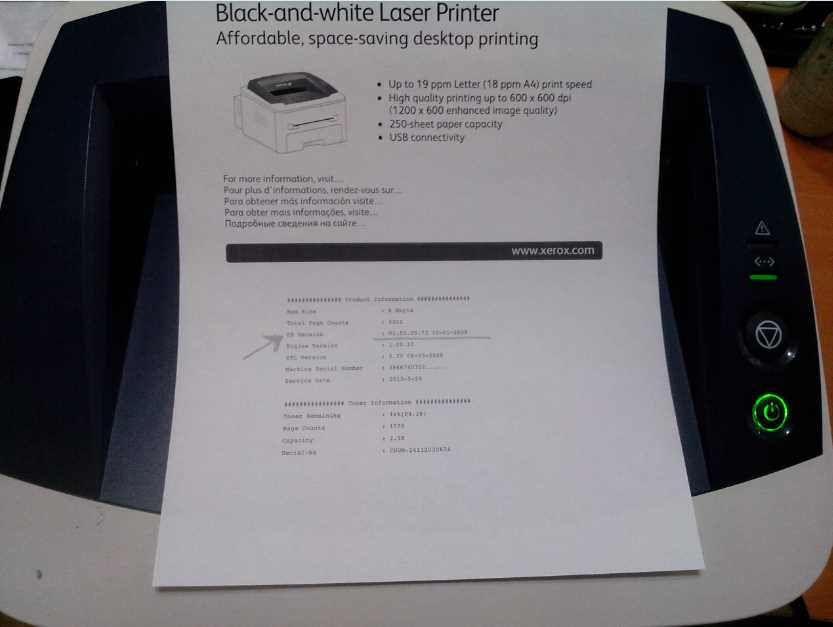
После этого вам нужно скачать прошивку с этого адреса: хттп://mkmserviceточкаucozточкаru/0-0-0-24-20
Далее распаковываете архив и запускаете пакетный файл down3140.bat или же, что я предпочитаю, просто перетягиваете мышкой файл прошивки FIX_Xerox3140_V1.50.00.73x.fIs на значок файла загрузчика usblist2.exe
На экране появится досовское окошко, побегут проценты, окно закроется и принтер замигает индикаторами. Я настоятельно рекомендую в это время не трогать руками ни принтер, ни клавиатуру. Лучше отойдите на пару минут или попейте кофе.
Всё, прошивка готова! Теперь нужно вытащить картридж и извлечь из него чип, хотя некоторые его заклеевают скотчем

Чтобы узнать как все прошло нажмите и удерживайте три секунды эту кнопку:

В первоначальных моделях Xerox Phaser 3140 и Samsung ML-1910/1915 (до 77 версии) это делалось, сосем просто, достаточно было лишь закрепить крайний контакт чипа картриджа, который имел маркировку VCC.
Причём в тестовой распечатке отсутствовала информация о самом картридже. Картридж работал нормально без всяких напоминаний об отсутствии тонера. Благодаря разработчикам, которые заботятся о нас пользователях техникой, эта ошибка была исправлена, изменилась прошивка, и она сразу же появилась в новых аппаратах. Так была выпущена новая 77 версия, её особенностью было, то что при заклеивании контактов не предоставлялась возможность для заправки картриджа.
Удобство для пользователя проявляют и фирмы разработчики, которые позволяют нам прошивать модели Samsung прошивками для Xerox и наоборот. Но обычно прошивают аппараты фирмы Xerox прошивками Samsung, так как они наиболее проще и лучше. Когда происходит процесс перепрошивки аппаратов Samsung, то проблем практически не возникает, а вот с Xerox происходят затруднения, при подключении к компьютеру, система говорит нам, что подключено устройство Samsung ML-1910. Существует два решения данной проблемы. Необходимо сделать следующее.

Этот чип успешно блокируется заклейкой VCC. Отсутствуют элементы элементы С4, С5 и R3. Видна маркировка и дорожка на контакт VCC.
Если этот метод не помог тогда прошиваем через bat файл смотри ниже!
Шаг: 1 : Найти драйвер Xerox и установить
Прежде чем запустить прошивку убедитесь что к компьютеру не были подключены никакие другие устройства на USB порты!
Запустить dwnl1910.bat откроется окно командной строки дождемся загрузки
Для продолжения нажмите любую кнопку.
Нажимаем любую кнопку
Не выключаем принтер пока не прогрузится сам.
Принтер прогрузится некоторое время
В первых версиях Xerox Phaser 3140 и Samsung ML-1910/1915 (до 73 версии) это сделать совсем просто. Достаточно лиш заклеить крайний контакт чипа картриджа маркированный VCC. Но следует заметить, что этот фокус работает с версией 73 50/50. это связано с тем, что существует две версии чипов. Если при прошивке 73 заклейка не помогла, то смело удаляйте с чипа элементы С4, С5 и R3. Именно из-за наличия этих элементов, чип упрямится блокироваться. Ну и раз уж вы вынули чип, то можно аккуратно перерезать дорожку на контакт VCC.
0 О не рабочих (битых) ссылках прошу всех писать комментарии под статьей или же в чате. Ссылка обновленя 09.03.2014г. 0 0 Надо разобрать принтер, версия указывается на чипе приклеенной наклейкой (пример: v.73) 0 0 0 0Дорогой Bkadmin я не сколько не умоляю вашу компетентность в этой области, но вынужден заметить что в вашем описании последовательность действий не такова.И еще , я уже писал: «У меня Xerox Phaser 3140 – все получилось уже на втором этапе». Так что посещение сервисного центра я пока отложу.
При этом читать надо внимательно и не торопиться.
0 0 0 0 Админ, подправь свое описание!В обязательном порядке и строго настрого нужно, чтобы к компу не были подключены никакие другие устройства на USB порты. 0 0 Прошил данный принтер без элементов на чипе работать не захотел потом вытащил чип из картриджа совсем и всё начал печатать нормально. 0 0 0 После прошивке принтер пишет что -Подключенный принтер не соответствует установленному драйверу

РАСПРОДАЖА КАРТРИДЖЕЙ
Благодарю за критику. Исправил в меру своих сил и возможностей.
По указанному адресу прошивка отсутствует!
Извиняюсь, всё хорошо. Всё получилось.
Благодарю за отзыв.
"И, главное, не совершите ошибки. Вначале меняется серийный номер через утилиту ChangeSN. Туда вбивают номер профиксенной скаченной вами прошивки. А уж потом заливают саму прошивку. "
как быть с этим ?
А где это пишут? Я не нашел.Прошивка без привязки к серийнику.
- Коды ошибок Canon MP140 MP150 MP160 MP190 MP210
- Обзор и установка СНПЧ на принтера Canon MG2140, MG2240
- Обзор Xerox Phaser 3010. Заправка, нюансы с чипом.
- Ошибка 5100 для устройств Canon (ошибка E22)
- Ошибки E28, P08 и выгоревшие сопла для Canon MP250, MP280
- Расположение цветов Canon CL-38, CL-511
- Ремонт принтеров
- Сброс "памперса" Canon MG2140, MG2240, MP230 и MG3140
- Сброс счетчика тонера Panasonic KX MB-1500
- Сервисные функции Canon MG2140, MP280 и прочих МФУ
- Установка СНПЧ на Canon MP250, MP280
Поиск по сайту
Интересное в Youtube



Важно : Прямо или косвенно упомянутые на сайте названия торговых марок, логотипы или знаки компаний, принадлежат этим компаниям и используются только в целях идентификации продукции этих компаний. Основной задачей проекта является создание руководств по устранению тех или иных неполадок. Изменять или нет заводские характеристики устройства - это только Ваше решение. Я не несу ответственности за ущерб прямой или косвенный вызванный любыми вашими действиями. Следует осознавать что попытка прошивки устройства, заправки картриджа или самостоятельного ремонта устройства снимает все гарантийные обязательства перед Вами со стороны производителя устройства.

Внимание! Прошивки Xerox Phaser 3140 / 3155 и 3160 (N) НЕСОВМЕСТИМЫ!
Убедитесь, что версия FIX прошивки, доступной для заказа в генераторе, совместима с текущей версией прошивки принтера.
| Модель принтера | Версия FIX прошивки в генераторе | Подходит для версий прошивок | Цена, (в рублях РФ) |
|---|---|---|---|
| Phaser 3140 | 1.50.00.73 | 63, 65, 73 | 100 |
| Phaser 3155 | 1.50.00.46 | 40, 46 | 100 |
| Phaser 3160 Phaser 3160N | 1.01.00.62 | 62, 63 * | 100 |
Печать отчёта Сonfiguration Xerox Phaser 3140 / 3155 / 3160 (N)
ВНИМАНИЕ!
Печать отчёта возможна, если принтер не заблокирован!
Для снятия блокировки необходимо заменить чип в картридже на рабочий.
Для печати отчёта Сonfiguration:
Нажмите и удерживайте кнопку [STOP], когда индикатор начнёт мигать (через
2-3 секунды), отпустите кнопку.
Если удерживать кнопку [STOP] дольше или принтер уже заблокирован, распечатается другой отчёт Supplies Information, не содержащий нужную информацию для заказа FIX прошивки.
Образец отчёта Configuration Xerox Phaser 3140 / 3155 / 3160 (N)

На выключенном принтере нажмите и удерживайте кнопку [Stop]
Включите принтер, через несколько секунд отпустите кнопку [Stop]
Читайте также:


